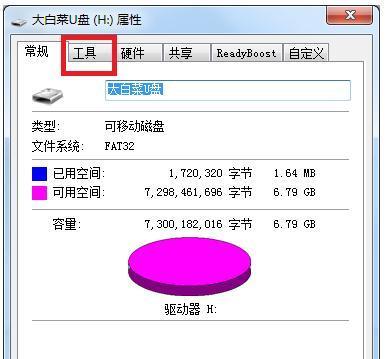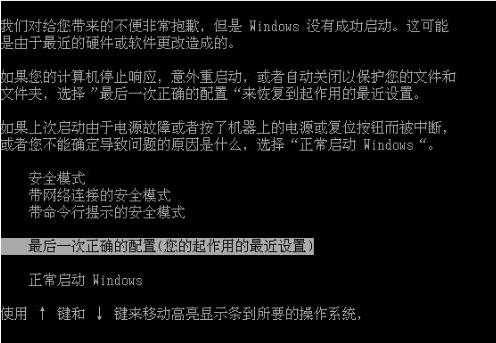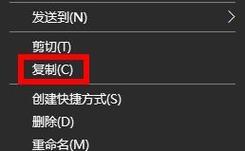如何修复以U盘插电脑没反应的系统故障(探索U盘无响应问题的解决方案及关键操作步骤)
当我们将U盘插入电脑时,如果发现电脑没有任何反应,可能是由于系统故障所引起。这个问题常常会让人感到困惑和烦恼,因为它不仅会妨碍我们正常使用电脑,也可能导致数据丢失。幸运的是,有一些简单而有效的方法可以帮助我们解决这个问题。本文将介绍如何修复以U盘插电脑没反应的系统故障,并提供详细的操作步骤和注意事项。
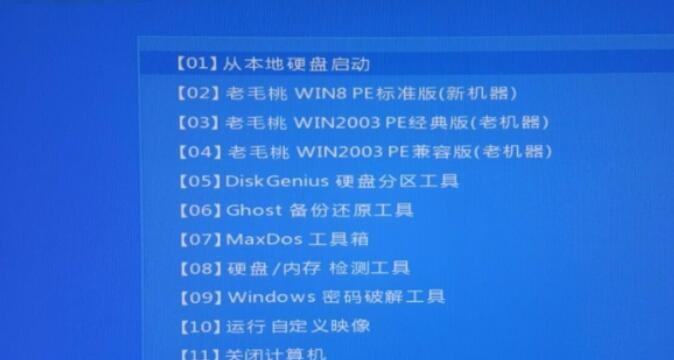
一、检查U盘和连接端口
1.检查U盘是否插紧:确保U盘已经正确插入电脑的USB接口中,并且没有松动。
2.尝试其他USB接口:如果第一个接口没有反应,尝试将U盘插入其他可用的USB接口,以确定是不是接口故障导致的问题。

二、检查U盘状态和文件系统
1.在其他设备上测试U盘:将U盘插入其他设备,如笔记本电脑或其他电脑,检查U盘是否能够正常识别和使用。
2.检查U盘文件系统:在设备管理器或磁盘管理工具中查看U盘的文件系统是否正常,如果有异常或错误提示,尝试修复文件系统。
三、重启电脑和更新驱动程序
1.重启电脑:有时候,电脑长时间运行后会出现一些临时故障,重启电脑可以清除这些故障并恢复正常。
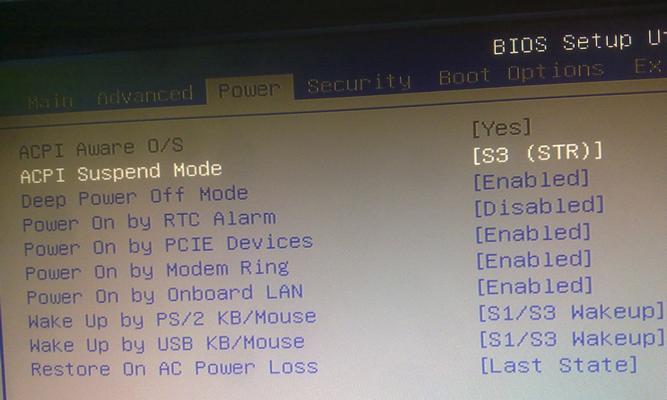
2.更新驱动程序:通过设备管理器或厂商官方网站,下载并安装最新的U盘驱动程序,以确保与操作系统的兼容性。
四、使用系统修复工具
1.运行磁盘检查工具:打开命令提示符,输入"chkdsk/f"命令,运行磁盘检查工具来扫描和修复可能存在的硬盘错误。
2.运行系统文件检查工具:同样在命令提示符中,输入"sfc/scannow"命令,运行系统文件检查工具来修复可能损坏的系统文件。
五、重新安装USB驱动程序
1.卸载旧的驱动程序:打开设备管理器,找到U盘相关的驱动程序,右键点击并选择卸载,然后重新启动电脑。
2.重新安装驱动程序:在重启后,电脑会自动重新安装U盘的驱动程序,如果没有自动安装,可以手动更新驱动程序。
六、使用系统还原功能
1.打开系统还原:进入控制面板,找到系统还原选项,打开系统还原功能。
2.选择还原点:从可用的还原点列表中选择一个合适的还原点,按照提示完成还原操作,并等待系统重启。
七、清理临时文件和恢复系统设置
1.清理临时文件:打开磁盘清理工具,清理临时文件和系统垃圾文件,以释放磁盘空间和提高系统性能。
2.恢复系统设置:打开系统恢复工具,恢复到最近的一次系统设置更改之前的状态,以消除可能引起U盘无响应的问题。
八、使用第三方修复工具
1.下载可信赖的修复工具:在互联网上搜索并下载可信赖的U盘修复工具,按照工具提供的操作步骤进行修复。
2.注意工具的兼容性:在使用第三方修复工具之前,确保该工具与你的操作系统兼容,并且有足够的用户评价和推荐度。
九、联系专业技术支持
1.咨询制造商或供应商:如果以上方法都没有解决问题,建议联系U盘的制造商或供应商,寻求专业的技术支持和解决方案。
当U盘插入电脑没有反应时,我们可以通过检查U盘和连接端口、检查U盘状态和文件系统、重启电脑和更新驱动程序、使用系统修复工具、重新安装USB驱动程序、使用系统还原功能、清理临时文件和恢复系统设置、使用第三方修复工具或联系专业技术支持等方法来修复系统故障。在操作过程中,应注意保存重要数据的备份,并遵循正确的操作步骤。希望本文能帮助读者解决以U盘插电脑没反应的系统故障,并顺利恢复正常使用电脑。
版权声明:本文内容由互联网用户自发贡献,该文观点仅代表作者本人。本站仅提供信息存储空间服务,不拥有所有权,不承担相关法律责任。如发现本站有涉嫌抄袭侵权/违法违规的内容, 请发送邮件至 3561739510@qq.com 举报,一经查实,本站将立刻删除。
- 站长推荐
- 热门tag
- 标签列表